如何删除WPS网盘 Win10系统删除WPS网盘的操作方法
更新日期:2023-11-07 10:45:38
来源:投稿
手机扫码继续观看

如果在win10系统中下载安装了WPS办公软件,那么在电脑的文件夹中则会看到一个WPS的网盘,但是有一些小伙伴就突发奇想想将其卸载,那么究竟应该怎么操作呢?接下来就跟着小编一起来看看如何删除WPS网盘吧。
1、首先按Win+R打开运行,之后输入regedit回车。
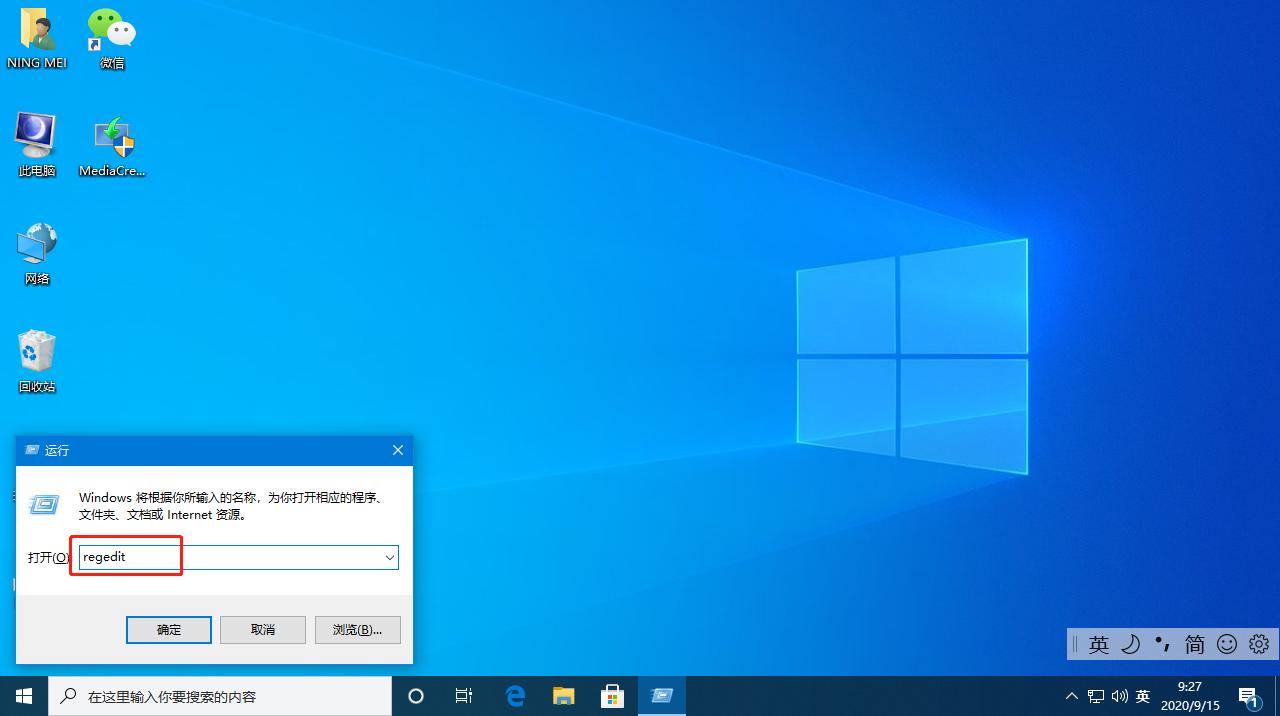
2、接着在打开的界面中,根据路径找到NameSpace。
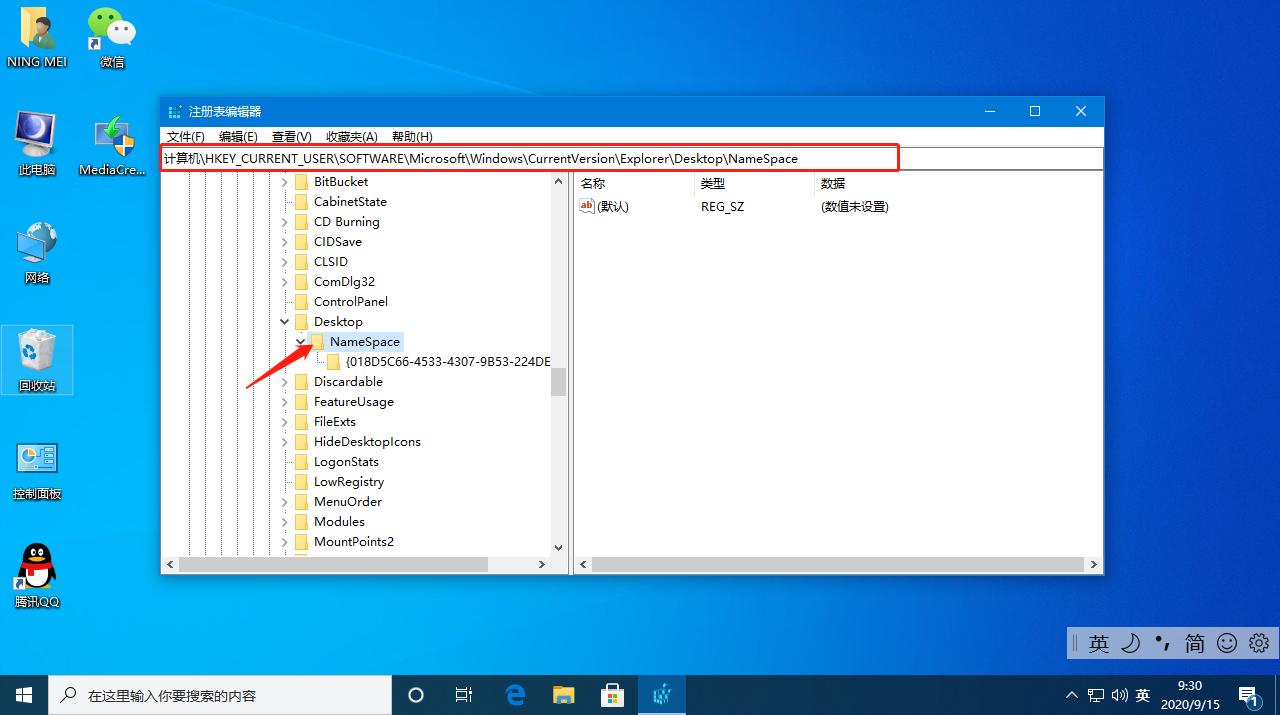
3、接着右击NameSpace下的文件,选择删除。
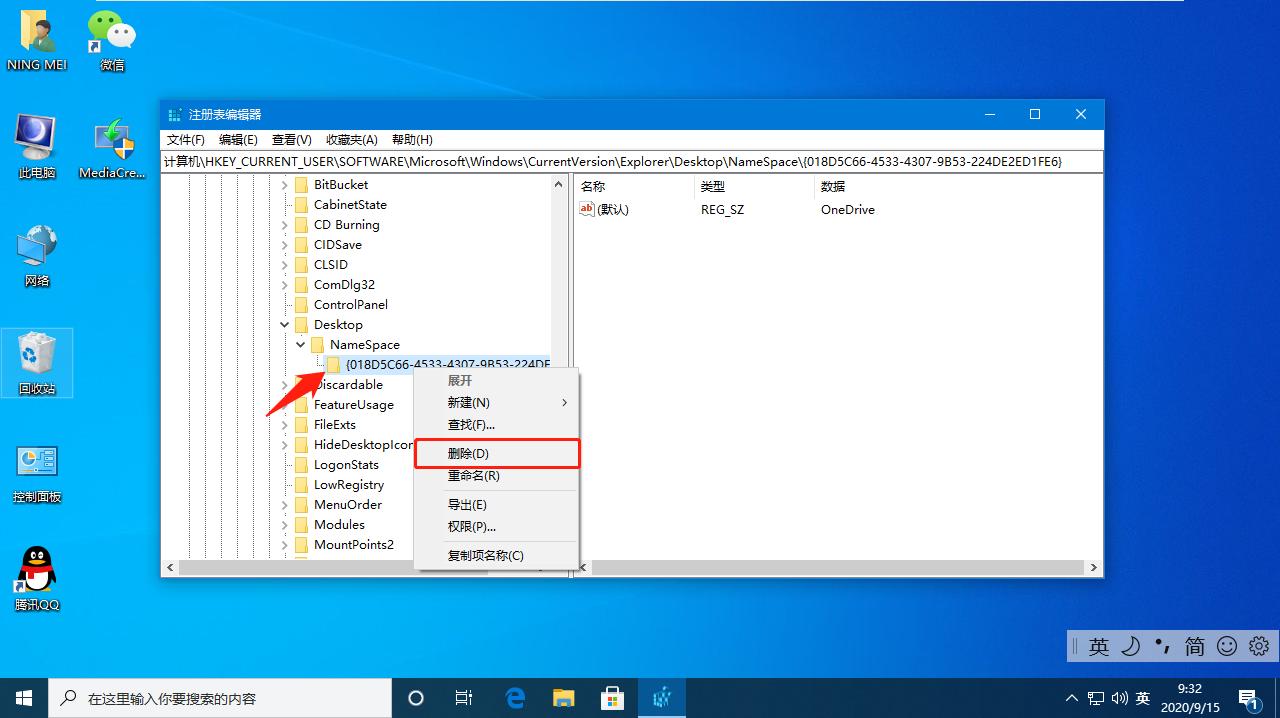
4、接着再打开Mycomputer下的NameSpace,并右击将其删除即可。
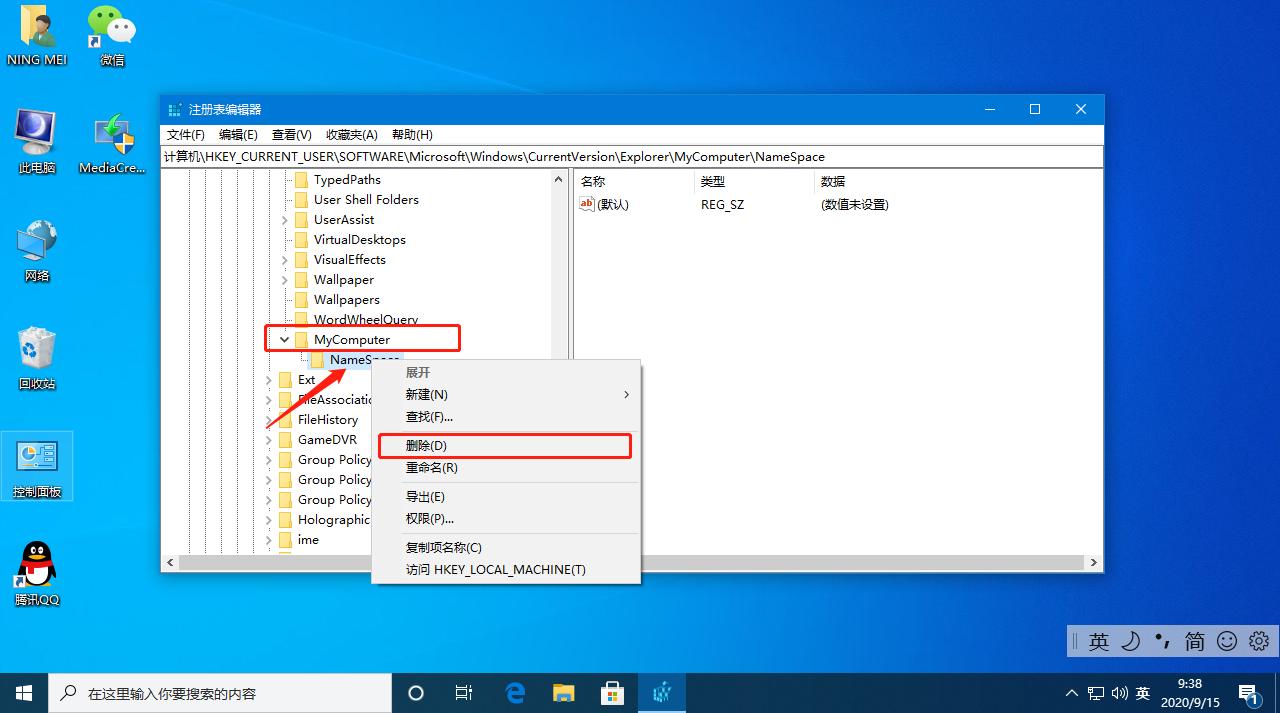
以上就是今天所说的win10系统删除WPS网盘的操作方法啦, 有需要的小伙伴可以根据小编的步骤去尝试解决问题哦。
该文章是否有帮助到您?
常见问题
- monterey12.1正式版无法检测更新详情0次
- zui13更新计划详细介绍0次
- 优麒麟u盘安装详细教程0次
- 优麒麟和银河麒麟区别详细介绍0次
- monterey屏幕镜像使用教程0次
- monterey关闭sip教程0次
- 优麒麟操作系统详细评测0次
- monterey支持多设备互动吗详情0次
- 优麒麟中文设置教程0次
- monterey和bigsur区别详细介绍0次
系统下载排行
周
月
其他人正在下载
更多
安卓下载
更多
手机上观看
![]() 扫码手机上观看
扫码手机上观看
下一个:
U盘重装视频












